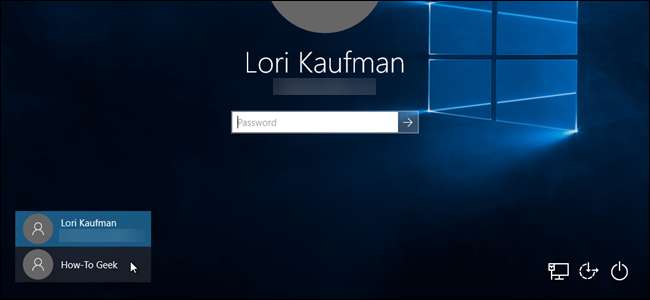
Ha több felhasználói fiók van a számítógépén, akkor bosszantó lehet, hogy a számítógép minden indításakor a felhasználóneve ikonjára kell kattintania. A probléma megoldása érdekében elrejthet egy felhasználói fiókot egy rendszerleíró adatbázis-feltöréssel.
Ha nem Ön az egyetlen tényleges aktív felhasználó a rendszeren, akkor nem szabad igazán elrejteni a többi felhasználói fiókot, bár lehetne állítsa be a fő fiókját automatikus bejelentkezésre majd használja a Váltás a felhasználói funkcióra csak ha szükséges.
MEGJEGYZÉS: Csak elrejtheti helyi Windows-fiókok , nem a Microsoft-fiókok. Ha azonban valóban el akar rejteni egy Microsoft-fiókot, és nem akarja törölni, akkor megteheti állítsa vissza a Windows 10 Microsoft-fiókot egy helyi fiókra .
Ez a csípés akkor hasznos, ha további felhasználói fiókokat állított be fájlmegosztáshoz vagy más célokra.
ÖSSZEFÜGGŐ: Kijelentkezés a Windows 8 és 10 rendszerben
Normál figyelmeztetés: A Beállításszerkesztő egy hatékony eszköz, amelynek visszaélésével instabillá vagy akár működésképtelenné válhat a rendszer. Ez egy nagyon egyszerű feltörés, és amíg betartja az utasításokat, addig nem okozhat problémát. Ez azt jelenti, hogy ha még soha nem dolgozott vele, fontolja meg az olvasást hogyan használjuk a Beállításszerkesztőt mielőtt nekilátna. És határozottan készítsen biztonsági másolatot a Nyilvántartásról (és a számítógéped !) módosítások előtt.
A rendszerleíró adatbázis módosítása előtt ellenőrizzük az elrejteni kívánt felhasználó (k) pontos nevét. Ennek gyors módja, ha megnyomja a Windows + R billentyűt és belép
netplwiz
a Megnyitás mezőben. Ezután kattintson az „OK” gombra.
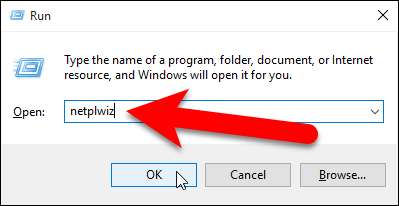
A Felhasználói fiókok párbeszédpanelen ellenőrizze, hogy a Felhasználók fül aktív-e. Keresse meg a „Felhasználók ehhez a számítógéphez” listát, és jegyezze fel az elrejteni kívánt felhasználó (k) pontos nevét. Kattintson vagy a „Mégse” gombra a párbeszédpanel bezárásához, mivel itt nem hajt végre változtatásokat.
ÖSSZEFÜGGŐ: Új helyi felhasználói fiók létrehozása a Windows 10 rendszerben
MEGJEGYZÉS: Annak megállapításához, hogy egy fiók a Felhasználók ehhez a számítógéphez listában szerepel-e helyi fióknak, az, hogy a helyi fiókok azon a néven szerepelnek, amelyet a fiókhoz adott, amikor létrehozta . A Microsoft-fiókokat a fiók e-mail címe alapján soroljuk fel.
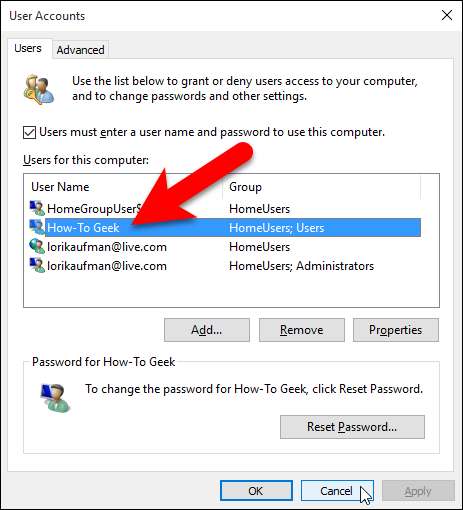
Most, hogy ismeri az elrejteni kívánt felhasználó (k) nevét, az elrejtéshez módosítjuk a rendszerleíró adatbázist. A Start gombra kattintva nyissa meg a Beállításszerkesztőt, és írja be
regedit
. A Rendszerleíróadatbázis-szerkesztő megnyitásához nyomja meg az Enter billentyűt, vagy kattintson a Legjobb egyezés alatt található regedit gombra.
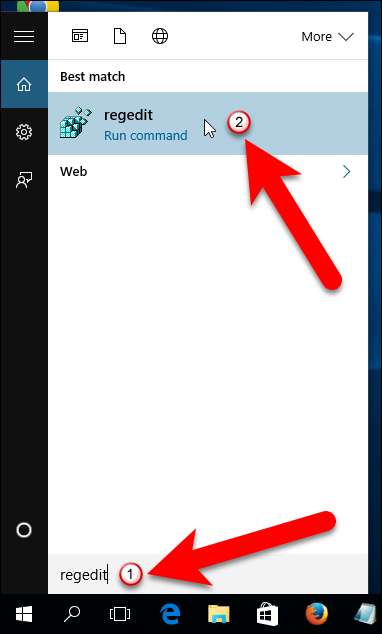
A Beállításszerkesztőben a bal oldali sáv segítségével navigáljon a következő kulcsra:
HKEY_LOCAL_MACHINE \ SOFTWARE \ Microsoft \ Windows NT \ CurrentVersion \ Winlogon
Hozzon létre egy új kulcsot a Winlogon kulcs alatt: kattintson a jobb gombbal a Winlogon kulcsra, majd válassza a felbukkanó menü Új> Kulcs elemét.
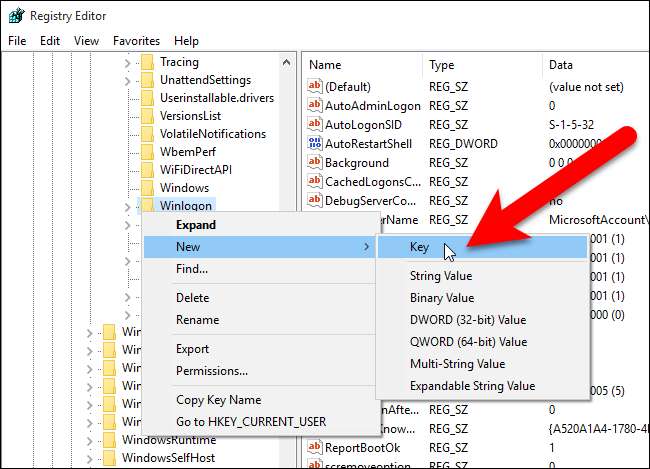
Nevezze el az új kulcsot „SpecialAccounts” néven.
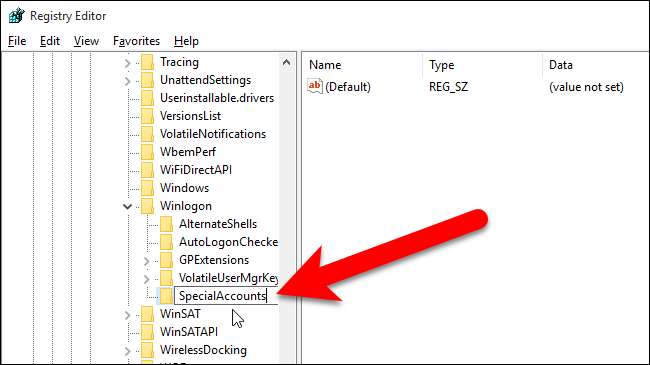
Ezután létrehozunk egy újabb új kulcsot, ezúttal az újonnan létrehozott alatt
SpecialAccounts
kulcs. Kattintson a jobb gombbal a
SpecialAccounts
gombot, és válassza ismét az Új> Kulcs lehetőséget.
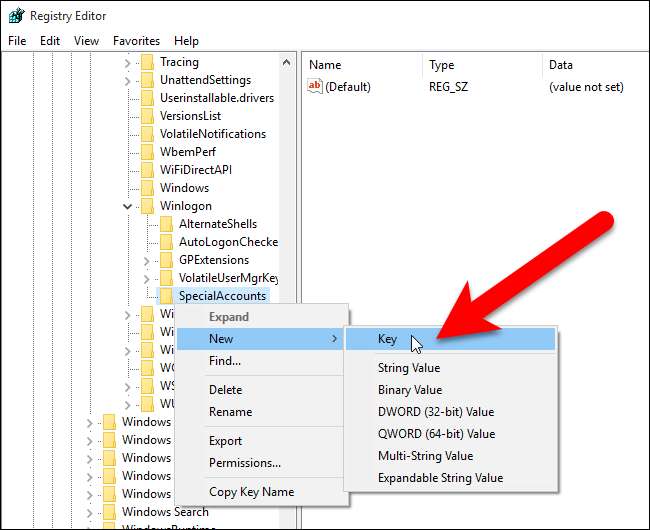
Nevezze el ezt a kulcsot „UserList” néven.
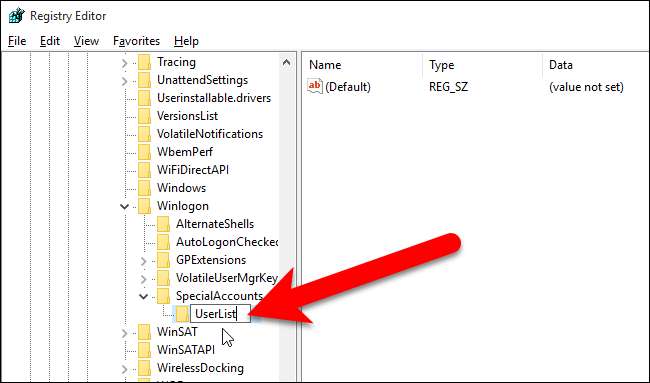
Most új értéket fogunk létrehozni a
UserList
kulcs. Válaszd ki a
UserList
gombot, kattintson a jobb gombbal a jobb oldali ablaktáblán, és válassza az Új> DWORD (32 bites) érték lehetőséget.
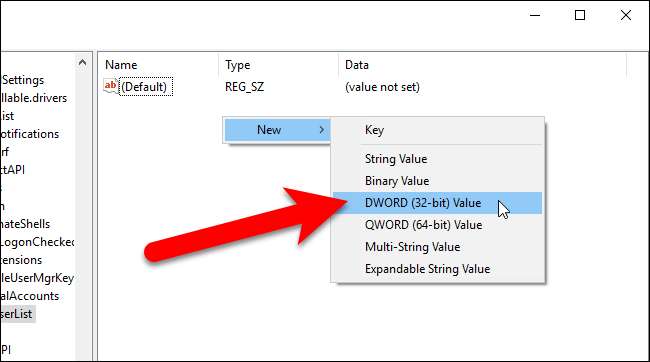
Adja meg ennek az értéknek a rejteni kívánt felhasználói fiók nevét, majd hozzon létre egy új DWORD (32 bites) értéket minden további elrejteni kívánt felhasználói fiókhoz.
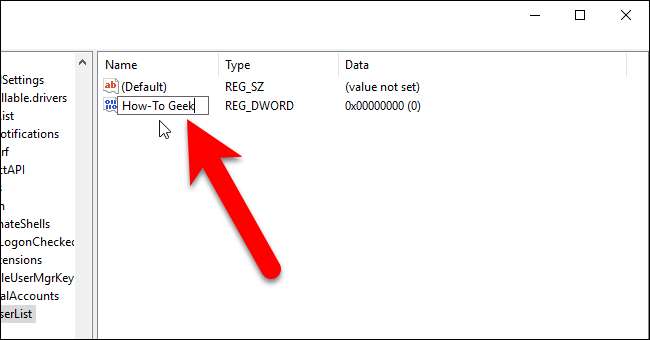
Minden létrehozott értéknél ellenőrizze, hogy az Data értéke nulla (0).
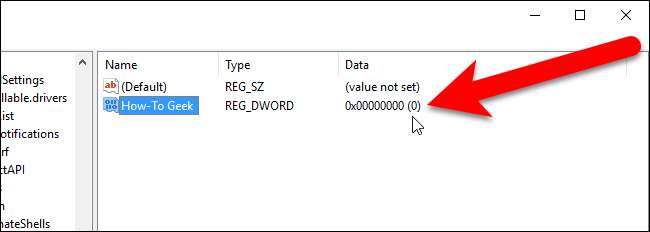
Ha valamilyen oknál fogva az Adat értéke nem nulla, kattintson duplán az érték nevére a jobb oldali ablaktáblán, és írja be a 0 értéket az Értékadatok mezőbe a DWORD (32 bites) érték szerkesztése párbeszédpanelen. Kattintson az „OK” gombra.
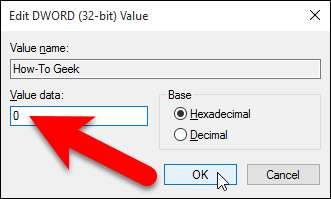
A Beállításszerkesztő bezárásához válassza a Fájl> Kilépés lehetőséget.
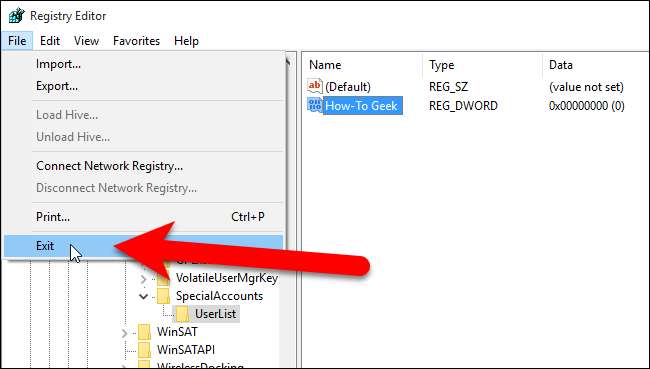
Jelentkezzen ki a Windows-fiókjából a Start menü megnyitásával, a bal felső sarokban található felhasználónevére kattintva, majd a „Kijelentkezés” elemre kattintva.
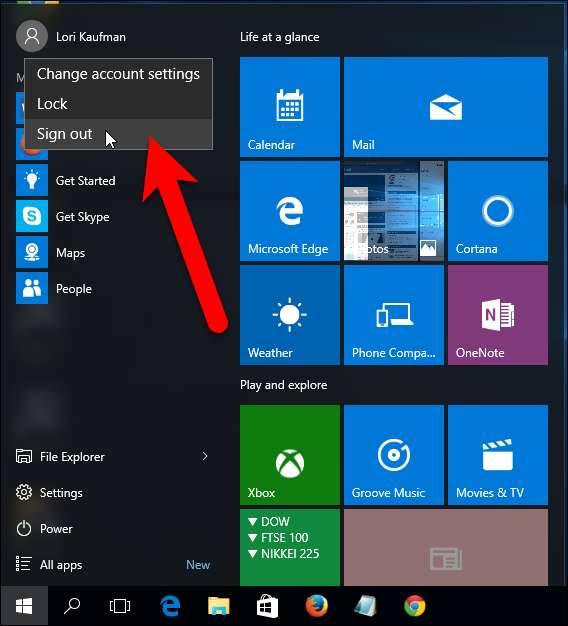
Most nincs más felhasználó a bejelentkezési képernyő bal alsó sarkában.
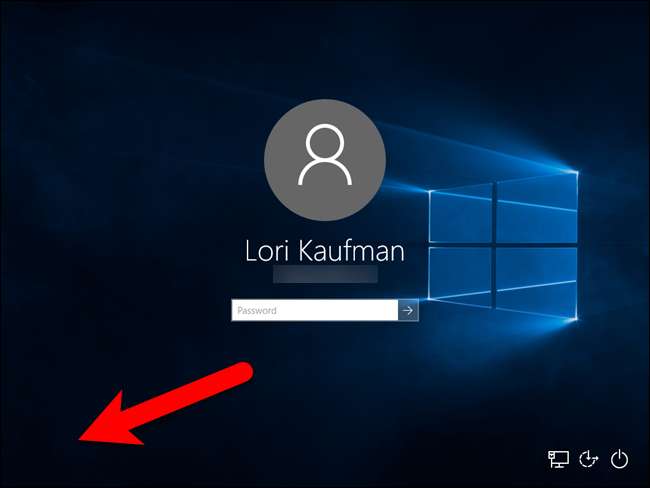
MEGJEGYZÉS: Győződjön meg arról, hogy nem rejtette el az utolsó rendszergazdai fiókot ezzel a módosítással, különben többé nem fog tudni rendszergazdaként bejelentkezni.
Ezen a ponton a felhasználói fiókot teljesen el kell rejteni mindenhonnan. Ha újra meg akarja jeleníteni a fiókot, nyissa meg a rendszerleíróadatbázis-szerkesztőt, és módosítsa a jobb oldalon látható felhasználónév értékét 1-re. Ha az összes felhasználói fiókot újra szeretné megjeleníteni a bejelentkezési képernyőn, egyszerűen törölje a SpecialAccounts kulcsot. A UserList kulcs és az összes felhasználói névérték, amelyet a UserList kulcson belül értékként adott hozzá, szintén törlődik.
Ne feledje, hogy ha egy felhasználói fiókot elrejt ezzel a rendszerleíró adatbázis-feltöréssel, akkor a Start menü Felhasználó váltása menüjével sem tudja elérni az adott felhasználói fiókot, és a fiók az UAC párbeszédpanelen is el lesz rejtve, a Vezérlőpultról, sőt a Beállítások alkalmazásból is.
ÖSSZEFÜGGŐ: Az összes olyan szolgáltatás, amelyhez Microsoft-fiók szükséges a Windows 10 rendszerben
Ha azt akarja eldönteni, hogy egy fiók Microsoft-fiók vagy helyi legyen-e, íme egy lista azokról a funkciókról, amelyekhez Microsoft-fiók szükséges Windows 10 rendszeren , így eldöntheti, hogy szüksége van-e ezekre a funkciókra. Megbeszéltük azt is, hogyan felhasználói fiókok beállítása és konfigurálása Windows 10 rendszeren .






